Catatan
Akses ke halaman ini memerlukan otorisasi. Anda dapat mencoba masuk atau mengubah direktori.
Akses ke halaman ini memerlukan otorisasi. Anda dapat mencoba mengubah direktori.
Artikel ini menjelaskan cara menginstal pembaruan fitur secara manual pada kluster failover Windows Server tanpa menghentikan beban kerja. Proses ini meningkatkan satu node sekaligus dalam peningkatan bergulir dan sering disebut Peningkatan Kluster Sistem Operasi Bergulir.
Anda dapat meningkatkan versi OS kluster satu per satu, seperti dari Windows Server 2022 ke Windows Server 2025. Untuk meningkatkan di beberapa versi OS, seperti dari Windows Server 2016 ke Windows Server 2025, lakukan langkah-langkah dalam artikel ini untuk setiap versi.
Artikel ini berlaku untuk kluster yang menjalankan mesin virtual Hyper-V atau beban kerja Scale-out File Server (SOFS) yang sedang dalam proses peningkatan satu versi OS, tetapi tidak berlaku untuk kluster yang menggunakan hard disk virtual (file .vhdx) sebagai penyimpanan bersama. Jika Anda menggunakan System Center Virtual Machine Manager (VMM), alih-alih lihat Melakukan peningkatan bergulir kluster host Hyper-V di VMM. Pelanggan Lokal Azure harus menggunakan proses pembaruan yang dijelaskan dalam Tentang peningkatan Lokal Azure, meskipun Anda dapat menggunakan artikel ini jika tidak ada metode pembaruan Lokal Azure yang berfungsi untuk Anda.
Overview
Peningkatan kluster bergulir ke versi Windows Server yang lebih baru berikutnya memberikan manfaat berikut:
- Tingkatkan cluster yang menjalankan mesin virtual Hyper-V atau beban kerja Scale-out File Server (SOFS) ke versi baru Windows Server tanpa waktu henti.
- Tidak diperlukan perangkat keras baru, meskipun Anda mungkin memilih untuk menambahkan node kluster untuk sementara ke kluster kecil untuk meningkatkan ketersediaan selama peningkatan.
- Kluster dapat mendukung operasi patching dan pemeliharaan selama peningkatan, ketika ada campuran versi OS di kluster.
- Proses peningkatan dapat dibalik hingga langkah terakhir, ketika semua node kluster menjalankan versi Windows Server yang lebih baru dan Anda memperbarui tingkat fungsi kluster.
- Ini mendukung otomatisasi melalui PowerShell dan WMI.
Pada tingkat tinggi, peningkatan bergulir terdiri dari langkah-langkah berikut:
Siapkan kluster untuk pembaruan fitur OS.
Pindahkan beban kerja dari simpul pertama.
Lakukan pembaruan fitur Windows Server melalui pemutakhiran atau penginstalan bersih.
Ulangi langkah 2 hingga 3 untuk setiap simpul lain dalam kluster.
Perbarui tingkat fungsi kluster dan kumpulan penyimpanan ke versi baru Windows Server.
Lanjutkan operasi normal dan perbarui versi konfigurasi VM untuk mengaktifkan fungsionalitas baru.
Untuk diagram terperinci dari proses peningkatan bergulir, lihat Gambar 1.
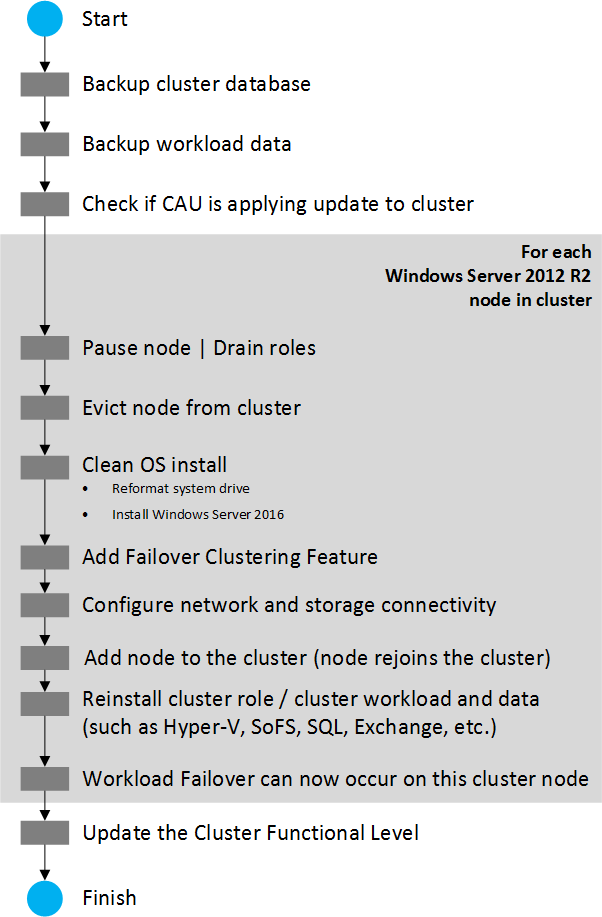 Gambar 1: Diagram proses peningkatan bergulir
Gambar 1: Diagram proses peningkatan bergulir
Persyaratan dan batasan
Selesaikan persyaratan berikut sebelum Anda memulai peningkatan:
- Mulailah dengan Kluster Failover yang menjalankan Windows Server 2012 R2 atau yang lebih baru.
- Verifikasi bahwa simpul Hyper-V memiliki CPU yang mendukung Second-Level Addressing Table (SLAT) menggunakan salah satu metode berikut:
- Tinjau Apakah Anda Kompatibel dengan SLAT? Artikel WP8 SDK Tip 01 yang menjelaskan dua metode untuk memeriksa apakah CPU mendukung SLAT
- Unduh alat Coreinfo v3.31 untuk menentukan apakah CPU mendukung SLAT.
Berikut adalah beberapa batasan yang perlu diperhatikan:
- Sebaiknya pindah melalui proses peningkatan kluster dalam waktu empat minggu karena beberapa fitur kluster tidak dioptimalkan untuk kluster yang menjalankan dua versi OS yang berbeda.
- Saat mengelola kluster mode MIXED-OS, selalu lakukan tugas manajemen dari simpul yang menjalankan versi Windows Server yang lebih baru. Versi Windows Server yang lebih lama sering tidak dapat menggunakan UI atau alat manajemen untuk mengelola versi yang lebih baru.
- Hindari membuat atau mengubah ukuran penyimpanan pada simpul Windows Server yang lebih baru saat kluster menjalankan campuran versi OS. Melakukannya dapat menyebabkan kemungkinan ketidaksesuaian saat melakukan failover dari simpul Windows Server yang lebih baru ke yang lebih lama.
- Anda hanya dapat memutakhirkan ke versi OS yang lebih baru berikutnya, misalnya dari Windows Server 2022 ke Windows Server 2025.
Untuk meningkatkan di beberapa versi, seperti dari Windows Server 2016 ke Windows Server 2025, jalankan pemutakhiran secara berurutan (pertama ke Windows Server 2019, lalu ke Windows Server 2022, dan akhirnya ke Windows Server 2025), atau migrasi ke kluster baru. - Anda harus meningkatkan versi konfigurasi VM yang lebih lama sebelum dapat berjalan pada Windows Server 2022 atau kluster yang lebih baru, terlepas dari cara Anda meningkatkan. Versi konfigurasi VM yang lebih lama dari 8.0 (sesuai dengan Windows Server 2016), tidak dapat berjalan pada Windows Server 2022.
Misalnya, jika VM Anda dibuat pada sistem Windows Server 2012 R2 dan menggunakan konfigurasi VM versi 5.0, dan Anda meningkatkan kluster ke Windows Server 2022, Anda harus meningkatkan versi konfigurasi VM ke 8.0 atau yang lebih baru. Untuk informasi selengkapnya, lihat Memigrasikan dan meningkatkan komputer virtual.
Langkah 1: Siapkan kluster untuk peningkatan
Sebelum Anda mulai meningkatkan simpul, verifikasi bahwa kluster sehat dan siap untuk peningkatan:
Periksa apakah kluster memiliki kapasitas yang memadai untuk mempertahankan perjanjian tingkat layanan waktu aktif yang sesuai ketika satu simpul dihapus.
- Apakah kluster memiliki cukup sumber daya penyimpanan, CPU, dan jaringan untuk menjalankan beban kerja yang diperlukan ketika satu simpul dihapus dari kluster?
- Apakah ada cukup simpul dalam kluster untuk mempertahankan toleransi kesalahan yang diperlukan dengan satu simpul offline? Anda mungkin ingin menambahkan node untuk sementara ke kluster dua node untuk mempertahankan toleransi kesalahan selama peningkatan.
Untuk beban kerja Hyper-V, periksa apakah semua host Windows Server Hyper-V memiliki dukungan CPU untuk Tabel Alamat Tingkat Kedua (SLAT). Hanya komputer berkemampuan SLAT yang dapat menggunakan peran Hyper-V di Windows Server 2016 dan yang lebih baru.
Instal pembaruan perangkat lunak terbaru pada semua simpul kluster.
Periksa apakah pencadangan beban kerja selesai, dan pertimbangkan untuk mencadangkan database kluster dengan cadangan Status Sistem.
Periksa apakah semua node kluster aktif menggunakan cmdlet Get-ClusterNode .
Get-ClusterNodeBerikut adalah contoh output:
Name ID State ---- -- ----- Node1 1 Up Node2 2 Up Node3 3 UpHentikan alat pembaruan apa pun yang berjalan pada kluster. Misalnya, jika Anda menggunakan Pembaruan Sadar Kluster, gunakan langkah-langkah berikut:
Verifikasi apakah Pembaruan Sadar Kluster (CAU) saat ini melakukan eksekusi dengan menggunakan Cluster-Aware Memperbarui UI, atau cmdlet Get-CauRun .
Get-CauRunBerikut adalah contoh output pada kluster bernama "Cluster01":
RunNotInProgress WARNING: No Updating Run is currently in progress on cluster Cluster01.Hentikan Pembaruan Sadar Kluster dengan menggunakan cmdlet Disable-CauClusterRole untuk mencegah simpul dijeda dan dikosongkan secara otomatis selama peningkatan.
Disable-CauClusterRoleBerikut adalah contoh output:
Are you sure? Do you want to disable the Cluster-Aware Updating clustered role on cluster "Cluster01"? [Y] Yes [N] No [S] Suspend [?] Help (default is "Y"):
Langkah 2: Mentransfer beban kerja dari simpul
Lakukan langkah-langkah berikut pada satu simpul dalam kluster (Anda mengulangi proses ini satu per satu untuk setiap simpul dalam kluster):
Untukmenguras simpul di Pusat Admin Windows, navigasikan ke Server > Kluster, pilih simpul, lalu pilih Jeda. Untuk menggunakan Manajer Kluster Failover, pilih simpul lalu pilih Jeda>Pengurasan, seperti yang ditunjukkan pada Gambar 2. Atau gunakan cmdlet Suspend-ClusterNode dengan parameter , seperti yang
-Drainditunjukkan di sini.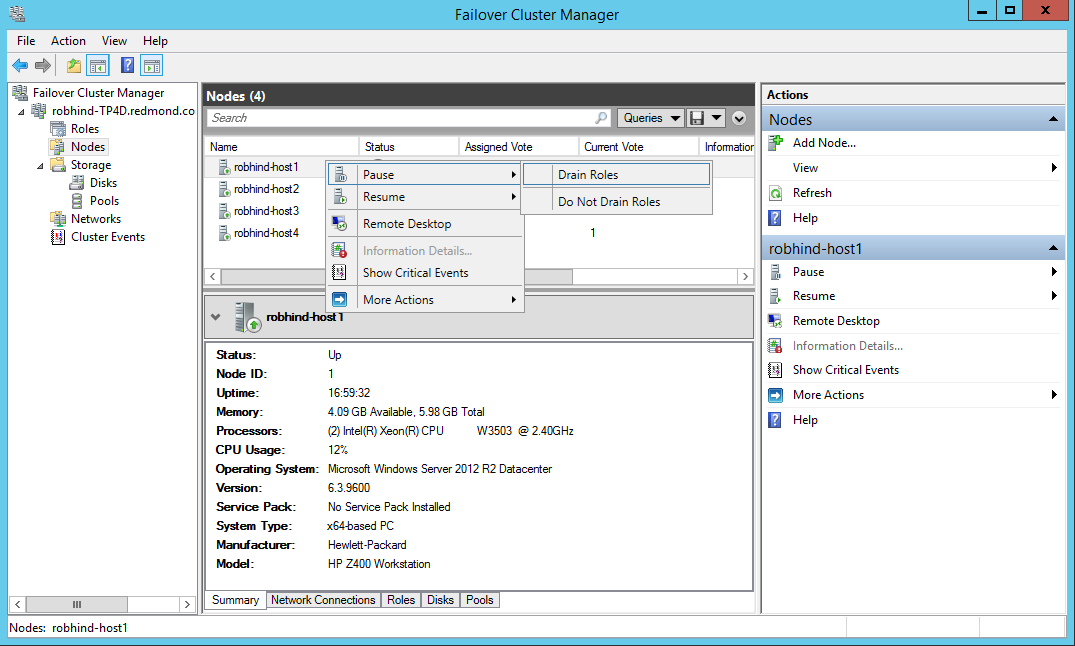 Gambar 2: Menguras peran dari simpul menggunakan Manajer Kluster Failover
Gambar 2: Menguras peran dari simpul menggunakan Manajer Kluster FailoverSuspend-ClusterNode -Name Node1 -DrainBerikut adalah contoh output yang menunjukkan bahwa node kluster sekarang dijeda:
Name ID State ---- -- ----- Node1 1 PausedJika Anda menggunakan Hyper-V dengan sakelar virtual yang terikat ke tim LBFO dan melakukan peningkatan di tempat ke Windows Server 2022 atau yang lebih baru, hapus tim sebelum memulai peningkatan. Setelah peningkatan, Anda dapat mengikat adaptor jaringan ke sakelar virtual yang menggunakan teknologi pengalihan SET yang lebih baru.
Tim LBFO tidak lagi didukung dengan Hyper-V di Windows Server 2022 dan versi yang lebih baru. Untuk informasi selengkapnya tentang fitur yang dihapus, lihat Fitur yang dihapus atau tidak lagi dikembangkan di Windows Server.Langkah ini bersifat opsional, tergantung pada apakah Anda melakukan peningkatan di tempat atau membersihkan penginstalan OS. Jika Anda akan melakukan penginstalan OS bersih pada simpul, pertama-tama hapus (keluarkan) simpul yang dijeda dari kluster dengan menggunakan Pusat Admin Windows, Manajer Kluster Failover, atau cmdlet Remove-ClusterNode .
Remove-ClusterNode -Name Node1Berikut adalah contoh output-nya:
Are you sure you want to evict node Node1? [Y] Yes [N] No [S] Suspend [?] Help (default is "Y"):
Langkah 3: Instal versi baru Windows Server
Lakukan pemutakhiran atau bersihkan penginstalan versi Windows Server yang lebih baru pada simpul.
Jika Anda meningkatkan ke Windows Server 2022 atau yang lebih baru dan menghapus tim LBFO sebelum meningkatkan, buat sakelar virtual Hyper-V baru yang menggunakan teknologi Switch Embedded Teaming (SET) yang lebih baru untuk mengikat ke beberapa adaptor jaringan. Anda dapat menggunakan Windows Admin Center, Hyper-V Manager, atau cmdlet PowerShell New-VMSwitch .
Jika Anda melakukan penginstalan bersih, siapkan simpul untuk bergabung kembali dengan kluster:
Gabungkan simpul ke domain Active Directory Domain Services yang sesuai. Pastikan untuk menggunakan nama komputer yang sama jika kluster menggunakan Storage Spaces Direct.
Tambahkan pengguna yang sesuai ke grup Administrator lokal.
Instal peran dan fitur server apa pun yang Anda butuhkan, seperti Hyper-V, Pengklusteran Failover, dan NetworkATC (tersedia di Windows Server 2025). Anda bisa menggunakan Windows Admin Center, Server Manager, atau cmdlet Install-WindowsFeature PowerShell, seperti yang diperlihatkan dalam contoh berikut:
Install-WindowsFeature -Name "Hyper-V", "Failover-Clustering", "NetworkATC" -IncludeAllSubFeature -IncludeManagementToolsPeriksa pengaturan konektivitas jaringan dan penyimpanan.
Jika Windows Firewall digunakan, periksa apakah pengaturan Firewall sudah benar untuk kluster. Misalnya, Pembaruan Sadar Kluster mungkin memerlukan konfigurasi Firewall.
Untuk beban kerja Hyper-V, buat sakelar virtual yang sesuai dengan node kluster lainnya, kecuali untuk konfigurasi LBFO jika Anda mengganti tim adaptor jaringan. Anda dapat menggunakan Windows Admin Center, Hyper-V Manager, atau cmdlet PowerShell Get-VMSwitch dan Add-VMSwitch .
Jika Anda melakukan penginstalan OS bersih pada simpul, sambungkan ke simpul yang ditingkatkan lalu gunakan Pusat Admin Windows, Manajer Kluster Failover, atau cmdlet Add-ClusterNode untuk menambahkan simpul yang ditingkatkan kembali ke kluster. Jika Anda melakukan peningkatan di tempat, Anda tidak perlu melakukan langkah ini karena simpul masih menjadi bagian dari kluster.
Add-ClusterNode -Name clusternode1Berikut adalah contoh output-nya:
Waiting for notification that node clusternode1 is a fully functional member of the cluster.Note
Ketika node pertama yang ditingkatkan bergabung dengan kluster, kluster memasuki mode "Mixed-OS", dan sumber daya inti kluster dipindahkan ke simpul yang lebih baru. Kluster mode "Mixed-OS" adalah kluster yang berfungsi penuh di mana simpul baru berjalan dalam mode kompatibilitas dengan simpul lama. Mode "Mixed-OS" adalah mode transitori untuk kluster dan Anda harus memperbarui semua node kluster dalam waktu empat minggu.
Jika Anda melakukan peningkatan di tempat, mulai ulang node dengan menggunakan Windows Admin Center, Failover Cluster Manager, atau cmdlet Resume-ClusterNode.
Resume-ClusterNode -Name clusternode1 -Failback ImmediateBerikut adalah contoh output yang menunjukkan bahwa node kluster sekarang sudah habis:
Name State Type ---- ----- ---- clusternode1 Up NodeSecara opsional menyeimbangkan kembali kluster dengan memindahkan beban kerja ke simpul yang baru ditambahkan.
Untuk memindahkan komputer virtual yang berjalan tanpa waktu henti, gunakan Migrasi Langsung di Pusat Admin Windows, Manajer Kluster Failover, atau cmdlet Move-ClusterVirtualMachineRole .
Move-ClusterVirtualMachineRole -Name VM1 -Node node1Berikut adalah contoh output-nya:
Name OwnerNode State ---- --------- ----- VM1 node1 OnlineUntuk memindahkan beban kerja kluster lain, gunakan perintah Pindahkan di Manajer Kluster Failover atau cmdlet Move-ClusterGroup .
Langkah 4: Ulangi langkah 2 hingga 4 untuk setiap simpul lain dalam kluster
Proses peningkatan sepenuhnya dapat dikembalikan sampai Anda memperbarui tingkat fungsi kluster di langkah berikutnya. Untuk meninggalkan peningkatan, tambahkan simpul yang menjalankan versi asli Windows Server lalu hapus simpul apa pun yang menjalankan versi OS yang lebih baru.
Langkah 5: Memperbarui tingkat fungsi kluster dan versi kumpulan penyimpanan
Memperbarui tingkat fungsional kluster dan versi kumpulan penyimpanan memungkinkan penggunaan fitur baru. Ini juga meningkatkan beberapa operasi kluster, seperti menguras beban kerja dari node, yang dapat menyebabkan node menjadi terisolasi untuk waktu yang singkat jika dilakukan pada kluster OS campuran.
Ketika setiap simpul telah menginstal versi OS yang lebih baru dan ditambahkan kembali ke kluster atau dihapus secara permanen, selesaikan langkah-langkah berikut untuk memperbarui tingkat fungsi kluster dan versi kumpulan penyimpanan.
Important
Setelah memperbarui tingkat fungsi kluster dan versi kumpulan penyimpanan, Anda tidak dapat kembali ke tingkat fungsi atau versi kumpulan penyimpanan yang lebih lama dan Anda tidak dapat menambahkan simpul yang menjalankan versi Windows Server yang lebih lama ke kluster.
Periksa apakah semua peran kluster berjalan pada kluster seperti yang diharapkan. Anda dapat menggunakan Windows Admin Center, Failover Cluster Manager, atau cmdlet Get-ClusterGroup :
Get-ClusterGroupBerikut adalah contoh output yang menunjukkan empat VM dan grup kluster secara online:
Name OwnerNode State ---- --------- ----- Available Storage node2 Offline VM1 node2 Online VM2 node1 Online VM3 node1 Online VM4 node3 Online Cluster Group node1 OnlineGrup Penyimpanan yang Tersedia tidak digunakan dan offline karena kluster ini menggunakan Volume Bersama Kluster (CSV) untuk penyimpanan. Penyimpanan yang Tersedia akan online jika kluster menggunakan disk yang ditetapkan untuknya dari LUNS pada SAN, tetapi sebaiknya gunakan CSV sebagai gantinya.
Periksa apakah semua simpul kluster sedang online dan berjalan dengan menggunakan Pusat Admin Windows, Manajer Kluster Failover, atau cmdlet Get-ClusterNode .
Get-ClusterNodeBerikut adalah contoh output:
Name ID State ---- -- ----- node1 1 Up node2 2 Up node3 3 UpLihat tingkat fungsional kluster di Pusat Admin Windows dengan menavigasi keProperti>Pengaturan> Pengelola >. Atau gunakan cmdlet Get-Cluster :
Get-Cluster | Select ClusterFunctionalLevelBerikut adalah contoh output:
ClusterFunctionalLevel ----------------------- 10Pilih tingkat fungsional baru di Pusat Admin Windows atau jalankan cmdlet Update-ClusterFunctionalLevel - tidak ada kesalahan yang harus dikembalikan.
Update-ClusterFunctionalLevelBerikut adalah contoh output-nya:
Updating the Functional level for cluster cluster01. Warning: You cannot undo this operation. Do you want to continue? [Y] Yes [A] Yes to All [N] No [L] No to All [S] Suspend [?] Help (default is "Y"):Konfirmasikan bahwa tingkat fungsional kluster diperbarui dengan menggunakan cmdlet Get-Cluster :
Get-Cluster | Select ClusterFunctionalLevelBerikut adalah contoh output-nya:
ClusterFunctionalLevel ----------------------- 11Jika Anda menggunakan kumpulan penyimpanan, Anda dapat memperbaruinya tanpa waktu henti dengan menggunakan versi>Pengaturan> Pengelola >Pusat Admin Windows dan> Kumpulan. Atau gunakan cmdlet PowerShell Update-StoragePool .
Langkah 6: Lanjutkan operasi kluster normal dan aktifkan fungsionalitas baru
Untuk melanjutkan operasi kluster normal dan mengaktifkan fungsionalitas baru, lakukan langkah-langkah berikut:
Jika Anda berhenti memperbarui alat, mulai lagi. Misalnya, untuk memulai Pembaruan Sadar Kluster, Anda dapat menggunakan alat Pembaruan Sadar Kluster atau cmdlet Enable-CauClusterRole .
Enable-CauClusterRoleBerikut adalah contoh output-nya:
Are you sure? Do you want to enable the Cluster-Aware Updating Clustered role on Cluster "cluster01"? [Y] Yes [N] No [S] Suspend [?] Help (default is "Y"):Lanjutkan kembali semua operasi pencadangan yang sebelumnya Anda hentikan untuk proses peningkatan.
Untuk mengaktifkan fungsionalitas baru yang tersedia untuk VM, tingkatkan versi konfigurasi untuk setiap VM. Untuk daftar kemampuan Hyper-V baru, lihat Memigrasikan dan meningkatkan komputer virtual.
Lihat versi VM yang didukung setiap simpul dengan menggunakan cmdlet Get-VMHostSupportedVersion . Setiap simpul harus memiliki versi yang didukung yang sama pada saat ini.
Get-VMHostSupportedVersion -ComputerName node1Berikut adalah contoh output, memperlihatkan nomor versi VM dan nama sistem operasi yang sesuai:
Name Version IsDefault ---- ------- --------- Microsoft Windows 10 Anniversary Update/Server 2016 8.0 False Microsoft Windows 10 Creators Update 8.1 False Microsoft Windows 10 Fall Creators Update/Server 1709 8.2 False Microsoft Windows 10 April 2018 Update/Server 1803 8.3 False Microsoft Windows 10 October 2018 Update/Server 2019 9.0 False Microsoft Windows 10 May 2019 Update/Server 1903 9.1 False Microsoft Windows 10 May 2020 Update/Server 2004 9.2 False Microsoft Windows 10 (Manganese) 9.3 False Microsoft Windows Server 2022 10.0 False Microsoft Host OS (Cobalt+) 10.5 False Microsoft Windows 11 (22H2) 11.0 False Microsoft Windows 11 (Copper) 11.1 False Microsoft Windows 11 (Zinc) 11.2 False Microsoft Windows Server 2025 12.0 TrueLihat VM pada setiap simpul di kluster dengan menggunakan cmdlet Get-VM .
Get-VM -ComputerName node1Berikut adalah contoh output-nya:
Name State CPUUsage(%) MemoryAssigned(M) Uptime Status Version ---- ----- ----------- ----------------- ------ ------ ------- VM1 Running 0 12288 2.20:28:49.6670000 Operating normally 8.0 VM2 Running 0 4096 14.23:13:12.7370000 Operating normally 8.0 VM3 Running 0 1216 2.20:09:38.9450000 Operating normally 8.0Selama jendela pemeliharaan terjadwal ketika Anda dapat menonaktifkan VM, mencadangkan, dan memperbarui semua VM versi lama pada setiap node.
Untuk melakukannya di Pusat Admin Windows, navigasikan ke Komputervirtual> Kluster, pilih VM, lalu pilih Kelola>Versi konfigurasi peningkatan.
Atau gunakan cmdlet Update-VMVersion seperti yang ditunjukkan dalam contoh ini yang memperbarui semua VM pada satu simpul ke versi terbaru.Update-VMVersion -ComputerName node1 -Name * -WhatIfBerikut adalah contoh output-nya:
Confirm Are you sure you want to perform this action? Performing a configuration version update of "dc1" will prevent it from being migrated to or imported on previous versions of Windows. This operation is not reversible. [Y] Yes [A] Yes to All [N] No [L] No to All [S] Suspend [?] Help (default is "Y"):
Status transisi kluster selama Peningkatan Bergulir OS Kluster
Properti publik kluster Properti ClusterFunctionalLevel menunjukkan status kluster pada simpul kluster Windows Server 2016 dan yang lebih baru. Properti ini dapat dikueri menggunakan cmdlet PowerShell dari node kluster milik kluster failover:
Get-Cluster | Select ClusterFunctionalLevel
Tabel berikut ini memperlihatkan nilai dan setiap tingkat fungsi yang sesuai:
| Value | Tingkat fungsi |
|---|---|
| 8 | Windows Server 2012 R2 |
| 9 | Server Windows 2016 |
| 10 | Server Windows 2019 |
| 11 | Windows Server 2022 |
| 12 | Windows Server 2025 |
Tanya jawab umum
-
Berapa lama kluster failover dapat berjalan dalam mode OS campuran?
Kami mendorong pelanggan untuk menyelesaikan peningkatan dalam waktu empat minggu. Hyper-V dan kluster Server File Scale-out dapat ditingkatkan tanpa waktu henti dalam kurang dari empat jam total. -
Dapatkah saya menjalankan cmdlet Update-ClusterFunctionalLevel saat simpul Nonaktif atau Dijeda?
No. Semua node kluster harus aktif dan dalam keanggotaan aktif agar cmdlet Update-ClusterFunctionalLevel berfungsi. - Apakah Peningkatan Bergulir OS Kluster berfungsi untuk beban kerja kluster apa pun? Apakah berfungsi untuk SQL Server?
Ya, Peningkatan Bergulir OS Kluster berfungsi untuk beban kerja kluster apa pun. Namun, ini hanya nol-downtime untuk kluster Hyper-V dan Scale-out File Server. Sebagian besar beban kerja lainnya mengalami waktu henti (biasanya beberapa menit) ketika failover, dan failover diperlukan setidaknya sekali selama proses Peningkatan Bergulir OS Kluster. -
Bisakah saya mengotomatiskan proses ini menggunakan PowerShell?
Yes. -
Untuk kluster besar yang memiliki kapasitas failover ekstra, dapatkah saya meningkatkan beberapa simpul secara bersamaan?
Yes. Ketika satu node dihapus dari kluster untuk meningkatkan OS, kluster memiliki satu node lebih sedikit untuk failover, sehingga memiliki kapasitas failover yang berkurang. Untuk kluster besar dengan beban kerja dan kapasitas failover yang cukup, beberapa simpul dapat ditingkatkan secara bersamaan. -
Bagaimana jika saya menemukan masalah di kluster saya setelah Update-ClusterFunctionalLevel berhasil dijalankan?
Jika Anda telah mencadangkan database kluster dengan cadangan Status Sistem sebelum menjalankan Update-ClusterFunctionalLevel, Anda harus dapat melakukan pemulihan Otoritatif pada node yang menjalankan versi Windows Server sebelumnya dan memulihkan database dan konfigurasi kluster asli. -
Dapatkah saya menggunakan peningkatan di tempat untuk setiap simpul alih-alih menggunakan penginstalan CLEAN-OS dengan memformat ulang drive sistem?
Yes. Di masa lalu, kami sarankan Anda melakukan penginstalan OS bersih pada setiap simpul. Namun, Anda sekarang dapat melakukan peningkatan node kluster di tempat jika Anda membaca dan menyelesaikan pesan peringatan dengan hati-hati. -
Jika saya menggunakan replikasi Hyper-V untuk VM Hyper-V pada kluster Hyper-V saya, apakah replikasi akan tetap utuh selama dan setelah proses Peningkatan Bergulir OS Kluster?
Ya, replika Hyper-V tetap utuh selama dan setelah proses Peningkatan Bergulir OS Kluster. - Dapatkah saya menggunakan System Center Virtual Machine Manager (VMM) untuk mengotomatiskan proses Peningkatan Bergulir OS Kluster? Ya, Anda dapat mengotomatiskan proses Peningkatan Bergulir OS Kluster menggunakan VMM di Pusat Sistem.